Wi-Fi Saha Araştırmaları, Analizi, Sorun Giderme, standart 802.11a/b/g/n/ac/ax kablosuz ağ adaptörüne sahip bir MacBook (macOS 11+) veya herhangi bir dizüstü bilgisayarda (Windows 7/8/10/11) çalışır.
WiFi için SSID nedir
SSID nedir ve Wi-Fi ağınız için neden önemlidir? Kablosuz performansınızı artırmak için SSID'inizi nasıl bulacağınızı, değiştireceğinizi ve optimize edeceğinizi öğrenin.
Eğer hiç Wi-Fi'a bağlandıysanız, bir ağ adları listesi gördünüz. Peki bu adların aslında ne anlama geldiğini hiç merak ettiniz mi? İşte burada SSID devreye girer. Her WiFi ağının kendi adı vardır ve teknik olarak bu ad SSID (Service Set Identifier) olarak adlandırılır.
Ağınızın SSID'si hakkında bilgi sahibi olmak, Wi-Fi'nızı yönetmeyi ve optimize etmeyi çok daha basit hale getirebilir — ister evde sadece internete bağlanmaya çalışıyor olun, ister gelişmiş Wi-Fi ayarlarına daha derinlemesine dalmayı seven biri olun.
Bu makalede, bir SSID'nin tam olarak ne olduğunu, Wi-Fi'nız için neden önemli olduğunu ve nasıl kolayca bulup değiştirebileceğinizi adım adım anlatacağım. Artı olarak, Wi-Fi'nızı analiz etmenize ve SSID'nizin ve ağ ayarlarınızın sorunsuz çalıştığından emin olmanıza yardımcı olan NetSpot gibi kullanışlı araçlara da göz atacağız.
SSID nedir ve nerede görebilirsiniz?
SSID (Service Set Identifier) esasen Wi-Fi ağınızın adıdır — telefonunuzda, dizüstü bilgisayarınızda veya akıllı TV'nizde görünen mevcut bağlantılar listesindeki isim. Yönlendiriciniz bu etiketi yayınlayarak cihazların bölgede birçok diğer ağ arasından ağınızı kolayca tespit etmesini ve bağlanmasını sağlar.
SSID'nizi kontrol etmek süper kolay:
- Windows'ta: Görev çubuğundaki Wi-Fi simgesine gidin ve ardından şu anda bağlı olduğunuz ağa bakın. Gördüğünüz isim SSID'nizdir.
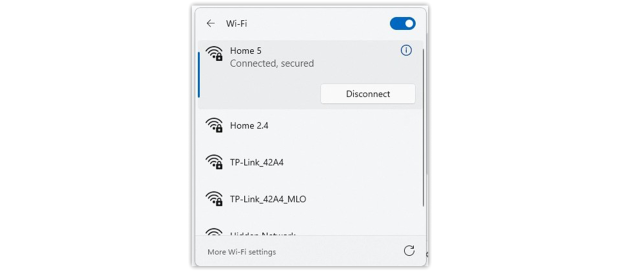
- macOS'te: Menü çubuğundan Wi-Fi simgesini seçin. İşaretli ağ sizin SSID'nizdir.
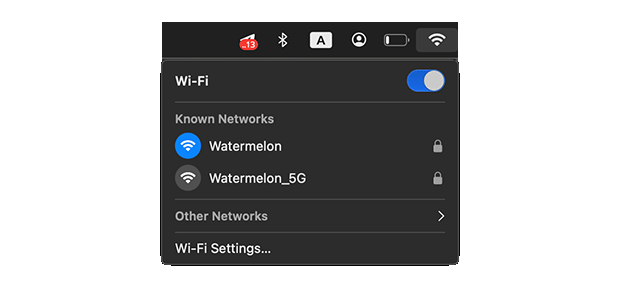
- Akıllı Telefonlarda: Wi-Fi ayarlarınızı açın ve bağlı olduğunuz ağa bakın. Bu sizin SSID'nizdir.
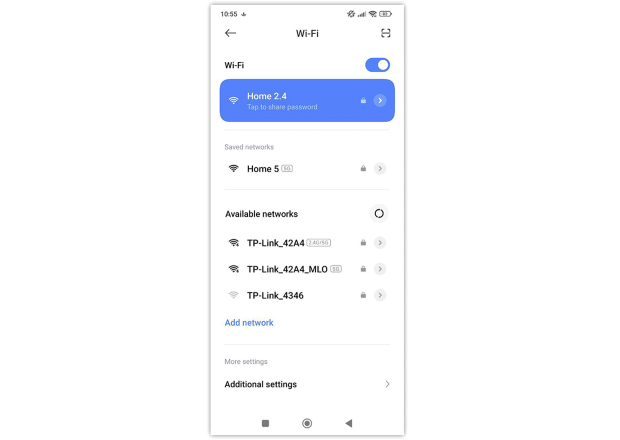
- Yönlendiricinizde: Genellikle cihazın arka veya alt kısmındaki bir etikette basılı olarak bulunur, genellikle varsayılan şifrenin hemen yanında.
- Ek Not: Hâlâ emin değilseniz, yönlendiricinizin IP adresi aracılığıyla (192.168.0.1 veya 192.168.1.1 sıklıkla) yayınladığı SSID'yi görmek için yönlendiricinizin web arayüzüne de erişebilirsiniz.
Sadece ağ adını (SSID) göstermekten daha fazlasını gösteren özel Wi-Fi analiz uygulamaları da vardır. Örneğin, NetSpot'un Müfettiş modu, her bir yakın ağı, SSID'lerini, sinyal güçlerini, kanallarını ve frekans bantlarını gösteren kullanışlı bir tablo sunarak çevrenizde neler olup bittiğini görmenizi çok daha kolay hale getirir.
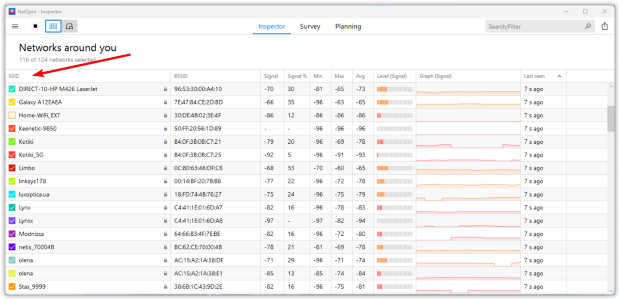
İki Ağ Aynı SSID'ye Sahip Olabilir mi ve Çift SSID Görürseniz Bu Ne Anlama Gelir?
Evet, teknik olarak iki router (veya erişim noktası) aynı SSID'yi (Servis Seti Tanımlayıcısı) yayınlayabilir. Ancak, bu genellikle karışıklığa yol açar: cihazınız otomatik olarak “yanlış” ağa bağlanabilir veya aynı adı taşıyan iki erişim noktası arasında geçiş yaparken zorlanabilir, bu da kararsız veya yavaş performansa neden olabilir.
Çoğu ağ yöneticisi, birkaç nedenle benzersiz SSID'ler kullanmayı önerir:
1. Daha Kolay Kurulum ve Sorun Giderme
Her ağın farklı bir adı olduğunda (örneğin MyHomeWiFi veya OfficeGuest), gerçekten hangi ağa bağlı olduğunuzu anlamak ve sorunları teşhis etmek çok daha kolaydır.
2. Yakında Birden Fazla Ağ
Dairelerde, ofislerde veya diğer kalabalık alanlarda birçok Wi-Fi ağı aynı anda çalışır. Aynı SSID'ler, doğru sinyali seçmeyi zorlaştırabilir.
3. Güvenlik ve Gözetim
Benzersiz bir SSID dikkat çeker. Eğer ağ adı sizin adınıza benzer bir ağ görürseniz, bunu daha erken fark eder ve kullanıcıları bağlanmaya kandırmak amacıyla oluşturulmuş kötü niyetli bir “şeytani ikiz” olup olmadığını araştırabilirsiniz.
Kötü niyetli “şeytani ikiz” ağlar, genellikle kullanıcıları tuzağa düşürmek için meşru SSID'leri kopyalar. Amaçları, verileri yakalamak veya kişisel bilgileri çalmaktır, bu yüzden MAC adresi veya güvenlik protokolü gibi detayları kontrol ederek doğru ağa bağlandığınızı mutlaka doğrulayın.
Öte yandan, büyük ofisler, kampüsler veya depolar gibi bazı ortamlar, aynı SSID ile birden fazla erişim noktasını kasıtlı olarak yapılandırır. Bu, kesintisiz dolaşım sağlamak için yönetilen bir ağ veya mesh kurulumu parçasıdır.
Ancak, tipik ev veya küçük ofis durumlarında, her router veya erişim noktasına farklı bir SSID vermek en iyisidir. Bu şekilde, karışıklığı önler, güvenlik risklerini azaltır ve sorun gidermeyi çok daha kolay hale getirir.
Wi-Fi taraması yaparken aynı SSID'ye sahip iki ağ görürseniz, bu sadece varsayılan router adlarını (örneğin, “NETGEAR” veya “Linksys”) kullanan komşularınız veya ofiste profesyonelce yönetilen bir kurulum olabilir. Yine de, doğru ağa ve bir sahtekâra bağlanmadığınızdan emin olmak için MAC adresleri veya güvenlik protokolleri gibi detayları kontrol etmekte fayda var.
SSID Nasıl Değiştirilir
Wi-Fi ağınızı (SSID) yeniden adlandırmak için — ister daha iyi güvenlik, kişisel bir dokunuş, ister sadece düzenli kalmak amacıyla — işte nasıl yapacağınız:
Yönlendiricinize Bağlanın.
Cihazınızın (dizüstü bilgisayar, bilgisayar veya telefon) yeniden adlandırmak istediğiniz Wi-Fi ağına bağlı olduğundan emin olun.
Yönlendirici Ayarlarına Erişin:
- Web tarayıcınızı başlatın ve adres çubuğuna yönlendiricinizin IP adresini girin. (genellikle 192.168.0.1 veya 192.168.1.1).
- Emin değilseniz, yönlendiricinizin üzerindeki etiketi kontrol edin veya kullanıcı kılavuzuna bakın.
Giriş Yap:
- Bunları daha önce değiştirmediyseniz, yönlendiricinizin etiketinde veya belgelerinde bulunan varsayılan kullanıcı adı ve parolayı sağlayın.
- Daha iyi Wi-Fi güvenliği için bu varsayılan kimlik bilgilerini güncellemeyi düşünün.
“Wireless” veya “Wi-Fi Ayarları”na gidin:
- “Wireless,” “Wi-Fi” veya “Ağ Ayarları” adında bir bölüm arayın.
- Genellikle SSID veya Ağ Adı olarak etiketlenmiş bir alan bulacaksınız.
Yeni Bir İsim Girin:
- Kişisel bilgilerinizi (tam adınız veya adresiniz gibi) ifşa etmeyen bir isim seçin.
- Benzersiz bir SSID, ağınızı kalabalık bölgelerde daha kolay tespit etmenizi sağlar.
Kaydet ve Yeniden Başlat:
- Kaydet veya Uygula’ya tıklayın.
- Yönlendiriciniz yeniden başlatmanız gerektiğini bildirebilir; eğer böyle bir uyarı alırsanız, yeniden başlatın. Yeniden başlatıldıktan sonra, ağınız yeni SSID altında görünecektir.
Cihazlarınızı Yeniden Bağlayın:
- Yeniden başlattıktan sonra cihazlarınızda yeni SSID’yi seçmeniz ve Wi-Fi şifrenizi yeniden girmeniz gerekecek.
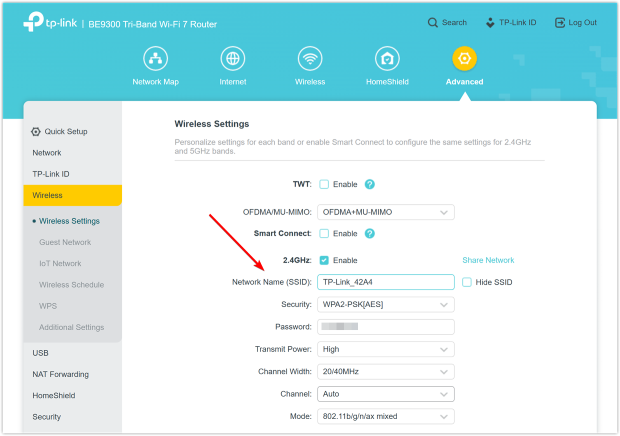
Wi-Fi ağınız için bir ad seçerken (SSID), hem pratik hem de güvenli olmasına dikkat etmek önemlidir. İyi seçilmiş bir SSID, ağınızı kolayca tanımanızı sağlar ve gereksiz risklerden kaçınmanıza yardımcı olur. İşte iyi ve kötü SSID adlandırma uygulamalarına bazı örnekler:
| SSID Adı | Yorum |
| JohnSmith_WiFi | ❌ Kişisel bilgiler (örneğin adınız) güvenli değildir. |
| MyAwesomeNetwork | ✅ Nötr ad. Ağınızı tanımanız kolaydır. |
| XfinityWiFi | ❌ Yaygın ad. Bir ortak erişim noktası ile karıştırılabilir. |
| Home_5GHz | ✅ Açık, basit ad. Bu ağın 5GHz olduğunu belirtir. |
| Router123 | ❌ Genel ad. Hangi ağ olduğunu anlamak zordur. |
Birden fazla erişim noktanız veya mesh sistemleriniz varsa, SSID'lerinizi mantıklı bir şekilde adlandırmayı düşünün — “Home_WiFi_1stFloor” veya “Office_WiFi_5GHz” gibi. Bu, sorun gidermeyi kolaylaştırır ve cihazların doğru düğüme bağlı kalmasına yardımcı olur.
Wi-Fi ağınızı ciddi olarak iyileştirmek istiyorsanız, basit bir ad değişikliği yeterli olmayacaktır. SSID'leri ve çevredeki ağları taramak, analiz etmek ve sorun gidermek için profesyonel bir araca ihtiyacınız var. İşte NetSpot burada devreye giriyor.
NetSpot, güçlü bir Wi-Fi analiz aracıdır ve şunları yapmanızı sağlar:
- Sinyal gücü, kanal, bant (2.4 GHz / 5 GHz / 6 GHz) ve şifreleme gibi ayrıntılı bilgilerle tüm yakındaki SSID'leri tarayın.
- Standart cihaz listelerinde görünmeyen gizli SSID'leri tespit edin.
- Wi-Fi ısı haritaları kullanarak ağ kapsama alanınızı görselleştirin.
- Kanal örtüşmesini değerlendirin ve paraziti azaltmak için en iyi kanalı seçin.
- SSID yayın gücünü gerçek zamanlı olarak görüntüleyin.
Wi-Fi ile neler olup bittiğini anlamak için teknoloji uzmanı olmanıza gerek yok — NetSpot, ağ durumunuzun net bir resmini sunar ve sadece birkaç adımda iyileştirmenize yardımcı olur. Yakınlarda aynı SSID'yi paylaşan veya aynı kanalda çalışan birden fazla ağınız olduğunu varsayalım — NetSpot sorunu fark etmeyi ve çözmeyi kolaylaştırır.
Wi-Fi Güvenliği ve Gizli SSID'ler: Buna Değer mi?
Gizli Hizmet Seti Tanımlayıcısı (SSID), adı yönlendirici tarafından açıkça yayınlanmayan bir Wi-Fi ağıdır. İlk bakışta, ağınızı görünmez hale getirmenin ekstra bir güvenlik katmanı eklediğini düşünebilirsiniz.
Aslında, bu gerçek korumadan çok küçük bir rahatsızlıktır: bilgili kullanıcılar veya potansiyel saldırganlar, sinyal gücü, kanal kullanımı ve frekans bantları gibi ayrıntılarla birlikte hem görünen hem de gizli ağları gösteren NetSpot gibi gelişmiş Wi-Fi analizör uygulamalarını kullanarak gizli ağı yine de tespit edebilirler.
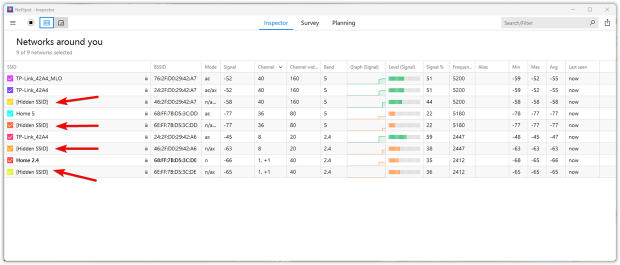
Gizli SSID Gerçekten Güvenliğinizi Artırır mı?
Gerçekten değil. Bunu yapmak yalnızca ağ adınızı yakınlardaki Wi-Fi bağlantılarının normal listesinden kaldırır, bu da katılmak isteyen herkesin hem SSID’yi hem de şifreyi manuel olarak girmesi gerektiği anlamına gelir.
Bu, sıradan kullanıcıların bağlanmasını caydırabilirken, ağınıza erişmeye kararlı birini durdurmayacaktır. Gerçek güvenlik, güvenilir şifreleme yöntemlerinden (örneğin, WPA2 veya WPA3) ve güçlü bir şifreden gelir.
Kablosuz Ağınızı Etkili Bir Şekilde Nasıl Koruyabilirsiniz?
Ev ağınızı güvende tutmak konusunda ciddiyseniz, gerçekten fark yaratan bazı önlemler şunlardır:
- WEP gibi eski standartlar kolayca kırılabilir. Modern şifrelemeye geçmek, verilerinizin ele geçirilmesini veya çözülmesini çok daha zor hale getirir.
- Yönlendiricinizin Donanım Yazılımını Güncelleyin.
- Cihaz üreticileri, hataları gidermek ve potansiyel güvenlik açıklarını düzelterek güvenliği artırmak için sık sık yazılım güncellemeleri yayınlarlar. En son sürümü kullandığınızdan emin olmak için router’ınızın yönetici panelini veya üreticinin web sitesini kontrol edin.
- Wi-Fi Şifrenizi Değiştirme Düzenli olarak.
- Aynı şifreyi ne kadar uzun süre kullanırsanız, sızdırılma, tahmin edilme veya çalınma riski o kadar yüksek olur. Yetkisiz erişim riskini önemli ölçüde azaltmak için rastgele harf, rakam ve özel karakter kombinasyonlarından oluşan uzun bir şifre oluşturun.
- Bir VPN Kurmayı Düşünün.
- Bir VPN, aktarılan tüm verileri şifreleyerek ve IP adresinizi gizleyerek internet trafiğinizi korur ve hackerlar veya diğer üçüncü taraflar tarafından gözetlenme riskini azaltır. VPN’i yönlendiricinize yüklerseniz, ev ağınıza bağlı her cihaz otomatik olarak korunur — her bir cihaz için ayrı kurulum gerekmez
- Örneğin, NordVPN 118 ülkedeki 7.300’den fazla sunucu çalıştırır. Hızlı bağlantı hızları, güçlü şifreleme ve birden fazla güvenlik özelliği sunar.
- Yönlendirici düzeyinde kurulum mümkün değilse, cihazlarınıza doğrudan bir VPN uygulaması yükleyebilir ve gittiğiniz her yerde güvende kalabilirsiniz.
- İyi Siber Güvenlik Alışkanlıkları Sürdürün.
- Şüpheli bağlantılara tıklamayın, doğrulanmamış yazılımlardan kaçının ve bilgisayarlarınızda ve mobil cihazlarınızda güvenilir antivirüs veya kötü amaçlı yazılımdan koruma araçlarını bulundurun.
SSID vs parola — fark nedir?
Wi-Fi ağı kurulumu veya bağlantısı sırasında iki önemli terim her zaman gündeme gelir: SSID ve Wi-Fi şifresi. Birlikte sıkça görünseler de, tamamen farklı amaçlara hizmet ederler — ve farkı anlamak, kablosuz bağlantınızı etkili bir şekilde yönetmek için çok önemlidir.
SSID basitçe Wi-Fi ağının adıdır. Cihazınızın Wi-Fi ayarlarını açtığınızda görünen ağlar listesindekidir. Kullanıcıların doğru ağa bağlanmalarına yardımcı olur, özellikle birçok çakışan ağın bulunduğu bölgelerde. Ancak, SSID’nin kendisi herhangi bir güvenlik sağlamaz — sadece bir etikettir.
Wi-Fi şifresi ise, o ağa erişimi koruyan güvenlik anahtarıdır. Doğru şifre olmadan, SSID görünür olsa bile hiçbir cihaz ağa katılamaz. Bu aslında yetkisiz kullanıcıların internet bağlantınıza veya dahili cihazlarınıza erişmelerini önler.
İşte farkı daha da netleştirecek basit bir karşılaştırma:
| Terim | Amacı | Herkese Görünür mü? | Erişimi Kontrol Eder mi? |
| SSID | Wi-Fi ağı adını tanımlar | ✅ Evet | ❌ Hayır |
| Wi-Fi Şifresi | Ağı korur ve güvenli tutar | ❌ Hayır | ✅ Evet |
Başka bir deyişle, SSID ağı bulmanıza yardımcı olurken, parola yalnızca yetkili kullanıcıların bağlanmasını sağlar. SSID'nizi değiştirmek ağınızı daha iyi yönetmenize yardımcı olabilir, ancak parolanızı değiştirmek ağınızı güvende tutar.
Sonuç
SSID'iniz basit bir Wi-Fi adı gibi görünebilir, ancak ağınızın nasıl çalıştığı konusunda kritik bir rol oynar. Cihazların düzgün bağlanmasına yardımcı olmaktan, ağ güvenliği ve kapsama alanını iyileştirmeye kadar SSID'yi anlamak, daha iyi Wi-Fi performansına ulaşmanın ilk adımıdır.
Ağınıza sadece yeni bir ad vermek istemeniz veya kablosuz optimizasyona derinlemesine dalmak istemeniz fark etmez; NetSpot gibi araçları kullanarak kontrolü ele alıp Wi-Fi kurulumunuzdan en iyi şekilde yararlanabilirsiniz.
SSID SSSS
SSID, Kablosuz Ağ Tanımlayıcısı anlamına gelir ve kablosuz ağınızı tanımlama ve bağlanma amacıyla atanan benzersiz bir isimdir.
SSID'niz (Wi-Fi ağ adı) genellikle şu yerlerde görünür:
- Yönlendiriciniz veya modeminizin üzerine yapıştırılmış bir etikette.
- Bağlı olduğunuz cihazın (akıllı telefon, tablet veya dizüstü bilgisayar) Wi-Fi ayarlarında.
- Yönlendiricinizin yönetim arayüzünde.
SSID adınızı değiştirmek için:
- Yönlendiricinizin web tabanlı ayar sayfasına giriş yapın (genellikle 192.168.1.1 veya 192.168.0.1 adresinden tarayıcı aracılığıyla erişilir).
- Kablosuz Ayarlar bölümüne gidin.
- SSID alanına yeni bir ağ adı girin.
- Değişikliklerinizi kaydedin ve yönlendiricinizi yeniden başlatın.
SSID Yayını, yönlendiricinizin ağ adını açıkça yayınladığı ve cihazların kolayca görüp bağlanabildiği durumdur. Bunu devre dışı bırakmak, ağ adınızı sıradan tarayıcılardan gizler, bu da hafif bir gizlilik avantajı sağlar ancak güvenliği önemli ölçüde artırmaz.
Uzman ipucu: SSID yayınını devre dışı bırakmak, kararlı saldırganları durdurmaz, çünkü ağ özel araçlar kullanılarak hala tespit edilebilir.
- SSID kablosuz ağı adla tanımlar.
- BSSID (Temel Hizmet Kümesi Tanımlayıcısı) daha büyük bir Wi-Fi ağı içinde belirli bir erişim noktasının benzersiz tanımlayıcısıdır (bir MAC adresine benzer).
- iPhone'da: Ayarlar > Wi-Fi bölümüne gidin. Mevcut ağınız (SSID) en üstte bir onay işaretiyle listelenir.
- Android'de: Ayarlar > Ağ ve İnternet > Wi-Fi bölümünü açın. Bağlı olan SSID belirgin bir şekilde görünecektir.
SSID'inizi değiştirmek yalnızca ağınızın adını değiştirir. Bunu yaptıktan sonra, tüm cihazlarınızı yeni SSID ve mevcut Wi-Fi şifrenizi kullanarak yeniden ağa bağlamanız gerekecektir.
